Někteří výrobci, například Dell, automaticky škrtí CPU notebooku, pokud použitý AC adaptér není vyroben společností Dell nebo jej nelze rozpoznat.
Když k tomu dojde, můžete si všimnout obrovských poklesů výkonu. Jedním z řešení je zakoupení napájecího adaptéru, který vyrábí společnost Dell, protože problém okamžitě vyřeší, dalším je použití softwaru k překonání škrticí klapky.
Vezměte prosím na vědomí, že při připojení k elektrické zásuvce a notebooku musíte zajistit, aby byl síťový adaptér vhodný a nepřekračoval jeho možnosti napájení. Před použitím Throttlestop doporučujeme vytvořit zálohu důležitých dat v zařízení.
Zabraňte poškození procesoru notebooku
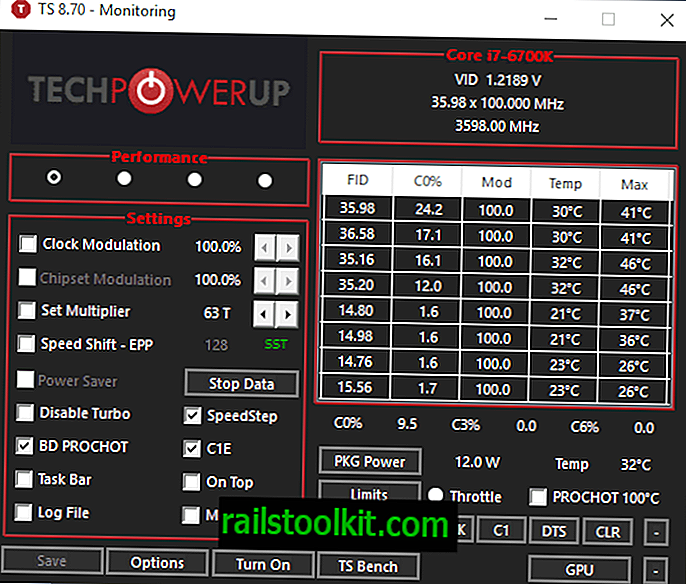
Throttlestop je bezplatný program pro zařízení Microsoft Windows - všechny 32bitové a 64bitové verze, které společnost Microsoft podporuje, jsou kompatibilní - které můžete použít k vynechání škrcení CPU.
Program nebyl vytvořen speciálně pro řešení škrtícího procesu procesoru Dell, ale může zastavit tento typ škrticí klapky.
Throttlestop je poskytován jako archiv zip, který musíte extrahovat v místním systému. Program není třeba instalovat a lze jej spustit přímo ze složky, do které jste jej extrahovali.
Program vyžaduje převýšení a Windows zobrazí při spuštění výzvu UAC. Throttlestop může vypadat zastrašující při prvním startu, protože se toho hodně děje.
Tip : Aktivací Stop Data zastavíte program v automatické aktualizaci dat v rozhraní. Sběr dat můžete aktivovat, když to potřebujete.
Počátečním cílem Throttlestop bylo zrušit škrticí schémata používaná výrobci, jako je Dell, ale funkčnost se postupem času zvýšila a zahrnovala nové funkce, jako jsou možnosti přetaktování.
Aplikace podporuje až čtyři profily, mezi kterými můžete přepínat. Oblast Nastavení v rozhraní lze použít k deaktivaci určitých typů škrtení.
Modifikace hodin a modulace čipů ukazují, zda výrobce tyto možnosti používá k omezení výkonu procesoru. Pokud uvidíte hodnoty pod 100%, máte důkaz, že se škrtí.
Vývojář navrhuje povolit protokolování zaškrtnutím možnosti „soubor protokolu“. Můžete spustit test pomocí kliknutí na TS Bench a poté analyzovat soubor protokolu, abyste zjistili, zda se škrtí. Ve sloupcích CKMOD a CHIPM zjistěte, zda klesnou pod značku 100%.
Místo uložení souboru protokolu je uvedeno v možnostech; můžete jej zkontrolovat před aktivací možnosti souboru protokolu, protože byl nastaven tak, aby se protokol ukládal do uživatelského účtu správce a ne do uživatelského účtu, ve kterém byl program spuštěn.
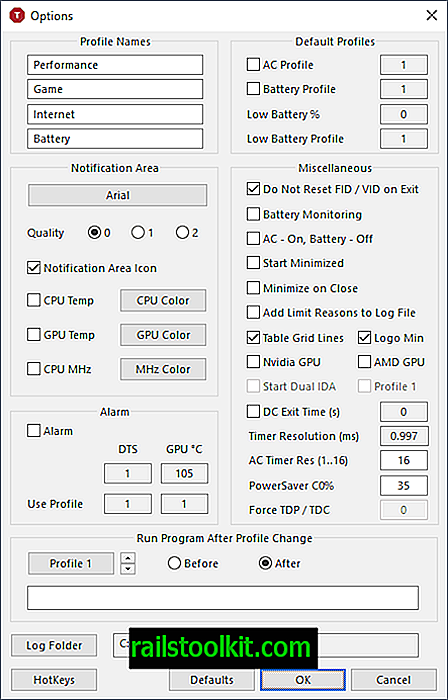
Vývojáři mohou použít jiné techniky omezení. Existuje BD PROCHOT (obousměrný procesor horký), který někteří výrobci používají k omezení CPU. Je navržen tak, aby zabránil přehřátí procesoru. Používá se na některých přenosných počítačích, které používají automatické adaptéry třetích stran nebo nerozpoznané napájecí adaptéry k automatickému omezení výkonu procesoru.
Throttlestop je velmi výkonný program, který dokáže mnohem více než jen zastavit výrobce v automatickém škrcení CPU.
Undololting je možnost, a když kliknete na FIVR v hlavní nabídce, otevře se nové okno s spoustou možností pro změnu všeho druhu.
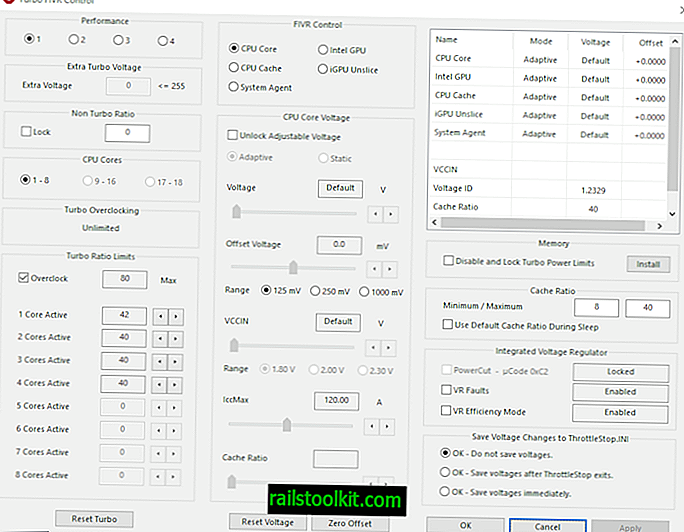
Tento průvodce může být užitečný, protože obsahuje většinu možností a nastavení.
Throttlestop provede změny pouze v aktuální relaci. Po restartování počítače je nutné znovu spustit aplikaci Throttlestop, aby bylo možné použít nastavení aktuální relace.
Program můžete přidat do Plánovače úloh tak, aby se spouštěl automaticky při spuštění operačního systému. Podívejte se na následující video o tom, jak se to dělá:
Závěrečná slova
Throttlestop je výkonný program, který zabraňuje výrobcům omezovat CPU, pokud se používají napájecí adaptéry jiné než OEM. I když to je jeden z hlavních účelů, jeho současná verze podporuje možnosti rozsáhlého podtržení nebo přetaktování CPU.
Nyní vy : Víte, zda je váš procesor omezený?














